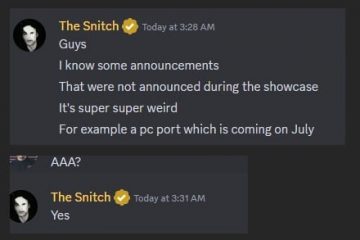เมื่อเร็วๆ นี้ ผู้ใช้หลายคนบ่นเกี่ยวกับปัญหาของ Shimeji ที่ไม่สามารถทำงานบนอุปกรณ์ Windows ได้ มีโอกาสที่แอปพลิเคชันจะไม่ได้รับการติดตั้งอย่างถูกต้อง ดังนั้นควรทำอย่างไร คุณไม่จำเป็นต้องกังวลเพราะบทความนี้จะอธิบายทุกสิ่งที่คุณจำเป็นต้องรู้
ในกรณีส่วนใหญ่ Shimeji ใช้งานไม่ได้เพราะไม่ได้ติดตั้งอย่างถูกต้อง คุณจะเห็นว่าการติดตั้งไฟล์นี้จำเป็นต้องติดตั้งเครื่องมือเพิ่มเติมบางอย่างในคอมพิวเตอร์ Windows 11 ของคุณ

ชิเมจิคืออะไร
ชิเมจิเป็นสัตว์เลี้ยงตัวน้อยที่เดินไปมาบนเดสก์ท็อปคอมพิวเตอร์ของคุณมากกว่าหนึ่งตัว. คุณยังสามารถรับ Shimeji ในเว็บเบราว์เซอร์ของคุณและดูขณะที่มันโต้ตอบกับวัตถุบนหน้า ค่อนข้างน่าประทับใจ แต่ดีกว่าคือมีให้บริการฟรี
ตามข้อสังเกต เห็ดชิเมจิยังเป็นกลุ่มของเห็ดที่กินได้ซึ่งมีถิ่นกำเนิดในเอเชียตะวันออกและยุโรปเหนือ ส่วนใหญ่พบในอาหารญี่ปุ่นและกล่าวกันว่ามีประโยชน์ต่อสุขภาพหลายอย่าง
วิธีทำให้ Shimeji ทำงานบน Windows 11/10
วิธีดาวน์โหลด Shimeji และทำให้ใช้งานได้กับอาหารของคุณ Windows PC ก่อนอื่นคุณต้องแน่ใจว่าติดตั้ง Java บนคอมพิวเตอร์ของคุณแล้วก่อนที่จะพยายามติดตั้งแอปพลิเคชัน ขั้นตอนที่เกี่ยวข้องได้แก่:
ดาวน์โหลดและติดตั้ง Javaดาวน์โหลดและติดตั้ง ShimejiInteract with Shimejiดาวน์โหลด Shimeji ใหม่
ดาวน์โหลดและติดตั้ง Shimeji บน Windows PC
1] ดาวน์โหลดและติดตั้ง Java
สิ่งแรกที่ต้องทำคือต้องแน่ใจว่าดาวน์โหลดและติดตั้ง Java บนคอมพิวเตอร์ของคุณแล้ว หากคุณยังไม่ได้ดำเนินการ ให้เราอธิบายสิ่งที่ต้องทำ
เริ่มต้นด้วยการเปิดเว็บเบราว์เซอร์ที่คุณชื่นชอบ
จากนั้น นำทางไปยัง Java ทางการโดยตรง หน้าดาวน์โหลด
มองหาปุ่มดาวน์โหลด Java ที่ด้านล่าง และคลิกที่มัน
หลังจากดาวน์โหลดและติดตั้ง Java คุณอาจต้องรีสตาร์ทเว็บเบราว์เซอร์ของคุณ
2] ดาวน์โหลดและติดตั้ง Shimeji
ขั้นตอนต่อไป หลังจากติดตั้ง Java แล้วให้ดาวน์โหลดและติดตั้งแอป Shimeji แอปมีทุกสิ่งที่จำเป็น ดังนั้นจึงไม่มีอะไรต้องกังวล
ในการเริ่มต้น ให้ไปที่เว็บไซต์อย่างเป็นทางการที่ Kilkakon.com
หลังจากนั้น คลิกที่ซอฟต์แวร์ที่ด้านล่าง จากนั้นเลือกปุ่มดาวน์โหลด Shimeji จากหน้าถัดไป
หลังจากดาวน์โหลด โปรดแตกไฟล์จากโฟลเดอร์.zip
จากนั้น คุณต้องเปิดไฟล์.jar ไฟล์เดียวภายในโฟลเดอร์ที่แตกไฟล์เพื่อติดตั้ง Shimeji บนคอมพิวเตอร์ของคุณ
คุณจะ ดูสัตว์เลี้ยงเคลื่อนไหวไปมาบนหน้าจอของคุณ
3] โต้ตอบกับชิเมจิ
เมื่อต้องโต้ตอบกับสัตว์เลี้ยงเสมือนจริงของคุณ เพียงคลิกเคอร์เซอร์ของเมาส์ค้างไว้บนชิเมจิ แล้วลากไปที่ใดก็ได้บนหน้าจอ นอกจากนี้ คุณสามารถคลิกขวาที่สัตว์เลี้ยงเพื่อปิดหนึ่งตัวหรือมากกว่า ตั้งค่าพฤติกรรม หยุดการเคลื่อนไหวชั่วคราว และอื่นๆ อีกมากมาย
4] ดาวน์โหลด Shimeji ใหม่
หากคุณไม่ชอบ Shimeji เริ่มต้น คุณสามารถเพิ่มรายการอื่นไปยังหน้าจอคอมพิวเตอร์ของคุณได้ สิ่งที่คุณต้องทำคือไปที่ส่วน Shimeji ผ่าน Deviant Art ดาวน์โหลดตัวเลือกใดก็ได้จากแกลเลอรี จากนั้นเรียกใช้ในลักษณะเดียวกับต้นฉบับ
เราไม่สามารถรับประกันได้ว่าผลงานสร้างสรรค์แบบกำหนดเองเหล่านี้จะใช้งานได้ดีเหมือนกัน แต่ผลงานเหล่านี้มีเอกลักษณ์เฉพาะตัวและดึงดูดสายตามากกว่า ดังนั้น สละเวลาเพื่อทดลองขับ
อ่าน: วิธีเปิดใช้งานและใช้สติกเกอร์บนเดสก์ท็อปใน Windows 11
ทางเลือกอื่นนอกเหนือจาก แอป Shimeji
ทางเลือกที่ดีที่สุดแทนแอป Shimeji คือแอปที่รู้จักกันในชื่อ My Tamagotchi Forever ปัญหาคือไม่มีเวอร์ชันสำหรับ Windows ดังนั้นคุณจะต้องดำเนินการกับ iOS และ Android เว้นแต่ว่านักพัฒนาซอฟต์แวร์จะเลือกที่จะรองรับ Windows ในอนาคต
Shimeji ใช้งานได้กับ Chrome เท่านั้นหรือไม่
ตอนนี้ส่วนขยาย Shimeji ใช้งานได้กับเว็บเบราว์เซอร์ Chromium เท่านั้น ซึ่งรวมถึง Microsoft Edge, Brave, Chrome และอื่นๆ